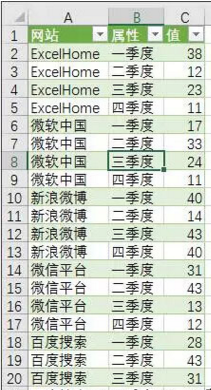1、之前大家都是先创建一个多重合并计算区域的数据透视表,然后仇荸驼惦双击透视表的汇总项来实现的。有了Excel2016,这个方法估计就要成为历史了。步骤一:首先单击数据区域任意单元格,【数据】【从表格】。

2、步骤二:这样Excel就会自动将区域转换为【表】,并且弹出【表1 查询编辑器】。

3、步骤三:单击首列任意单元格,【转换】【逆透视其他列】。

4、步骤四:点击【开始】【关闭并上载】。

5、步骤五:这样自动生成了一个查询工作表,看看数据,已经转换为一维的列表了。
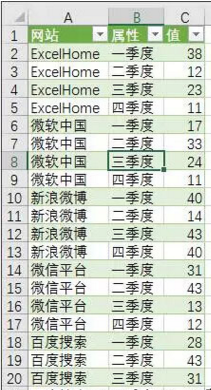
1、之前大家都是先创建一个多重合并计算区域的数据透视表,然后仇荸驼惦双击透视表的汇总项来实现的。有了Excel2016,这个方法估计就要成为历史了。步骤一:首先单击数据区域任意单元格,【数据】【从表格】。

2、步骤二:这样Excel就会自动将区域转换为【表】,并且弹出【表1 查询编辑器】。

3、步骤三:单击首列任意单元格,【转换】【逆透视其他列】。

4、步骤四:点击【开始】【关闭并上载】。

5、步骤五:这样自动生成了一个查询工作表,看看数据,已经转换为一维的列表了。